Živé streamování na Facebooku je den ode dne stále populárnější. Pro lidi a firmy se to stalo neuvěřitelným způsobem, jak se spojit se svým publikem. Ale může být trochu těžké zorientovat se ve všech podrobnostech.
Takže pokud jste někdy přemýšleli, jak živě streamovat na Facebooku, tento průvodce je pro vás.
V tomto kompletním výukovém programu pro živé přenosy na Facebooku provedeme úplnou procházku pomocí bezplatných i placených aplikací a softwaru. Ať už hledáte nejlepší nastavení živého streamování na Facebooku pro Mac, Windows, iPhone nebo Android – dozvíte se přesně to, co potřebujete.
Začneme tím, jak používat rozhraní Facebooku k živému vysílání. Pak projdeme naším doporučeným softwarem, který odemkne spoustu dalších úžasných funkcí!
Pokročilejší software vám umožní dělat věci, jako je přivést spoustu hostů, překryvné tituly a spoustu dalších skvělých věcí, které posunou váš živý přenos na další úroveň.
Zde je přesně to, co probereme v tomto tutoriálu pro živé vysílání na Facebooku:
- Jak živě streamovat na Facebook na počítači
- Jak živě streamovat na Facebook v mobilu
- Jak živě streamovat na Facebook na Streamyard (počítač)
- Jak živě streamovat na Facebook na Streamyard (mobil)
- Jaký je nejlepší způsob živého přenosu na Facebooku?
Kromě toho budeme také sdílet naše nejlepší živé tipy na Facebooku. Během okamžiku se naučíte, jak žít na Facebooku jako profesionál!
Začněme.
Jak živě streamovat na Facebook pomocí nástrojů Facebooku
Nejprve se podívejme na možnosti, které vám Facebook nabízí. To je tedy desktopové rozhraní Facebooku a aplikace Facebook.
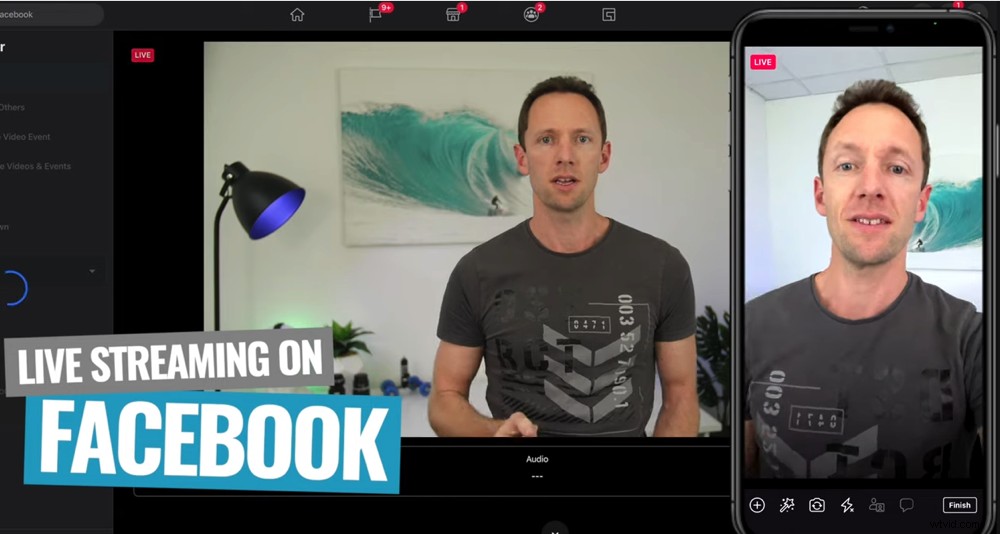
Živé vysílání na ploše Facebooku nebo v aplikaci Facebook je dobrá volba pro základní úroveň
Toto jsou možnosti vstupní úrovně. Oba jsou zdarma, snadno se používají a není potřeba žádný další software ani hardware.
Jak živě streamovat na Facebook na ploše
Chcete-li začít živě na Facebooku pomocí počítače, přejděte na facebook.com. Přejděte na místo, kde obvykle začínáte vytvářet běžný příspěvek, a uvidíte Živé video knoflík.
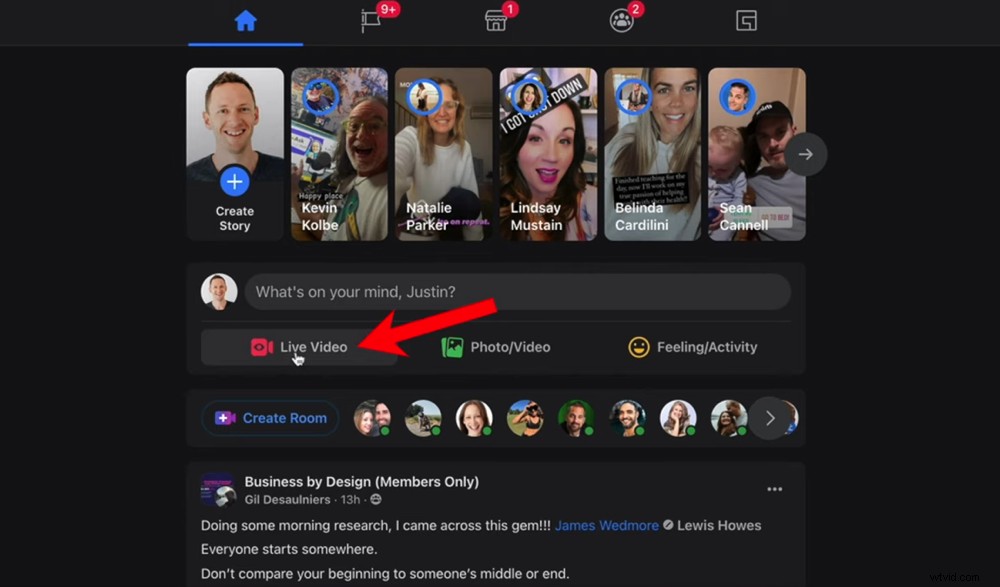
Otevřete Facebook na ploše a stiskněte Živé video
Odtud máte v části Živý producent následující možnosti :
- Spustit živě: Pokud jste připraveni okamžitě začít živě
- Žít s ostatními: Facebook vám nyní dává možnost žít s ostatními lidmi
- Naplánovat událost živého videa: Pokud chcete živé vysílání naplánovat na pozdější datum
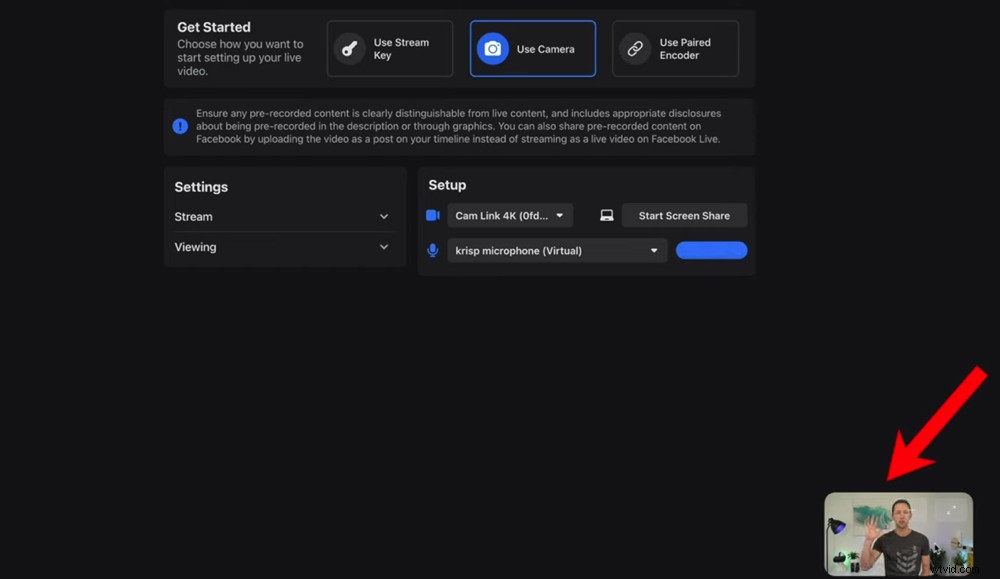
Po nastavení a schválení fotoaparátu se v pravém dolním rohu zobrazí náhled
Klikněte na Okamžitě vysílat a poté Použít fotoaparát . Zde si můžete vybrat, kterou webovou kameru a mikrofon chcete použít. Pokud chcete sdílet obrazovku počítače během živého vysílání, můžete také vybrat Zahájit sdílení obrazovky v této části. Zde si můžete vybrat obrazovku, kterou chcete sdílet.
Mějte na paměti, že právě teď, když živě streamujete na Facebooku, neexistuje způsob, jak přepínat mezi sdílením obrazovky a webovou kamerou. Momentálně je to jedno nebo druhé pro celý váš Facebook live.
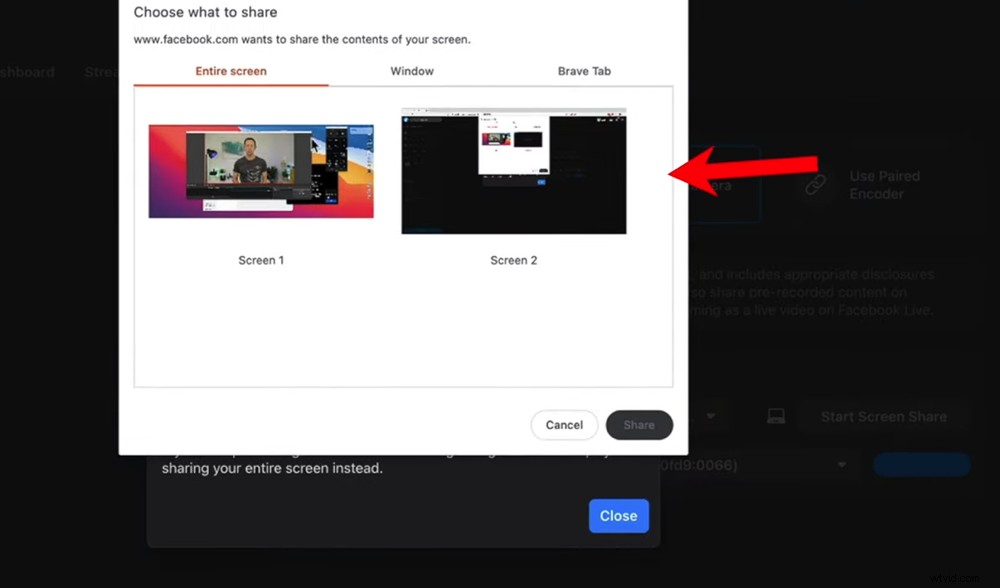
V současné době neexistuje žádný způsob, jak přepínat mezi sdílením obrazovky a webovou kamerou, když jste naživo
Až to nastavíte, vraťte se do Live Producer a vyberte, kam chcete živě zveřejňovat – na vaší časové ose, na stránce nebo ve skupině.
Poté vyberte, kdo bude moci vidět živě. Můžete vybrat Veřejné , Přátelé , Konkrétní přátelé nebo Pouze já . Pouze já Tato možnost je ideální, když testujete nebo cvičíte živé vysílání.
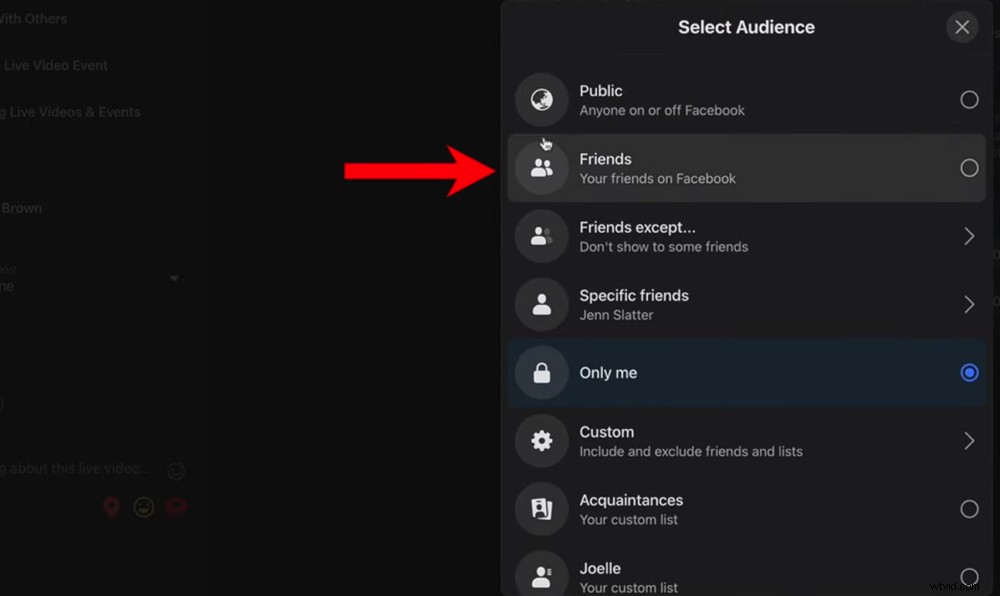
Můžete vybrat, kdo bude moci sledovat vaše živé video na Facebooku
Můžete také přidat název a popis. I když to není povinné, je to skvělý nápad. Když dáte lidem vědět, o čem váš život je, je pravděpodobnější, že se lidé kliknutím připojí.
Pak je vše připraveno – stiskněte tlačítko Spustit živě knoflík.
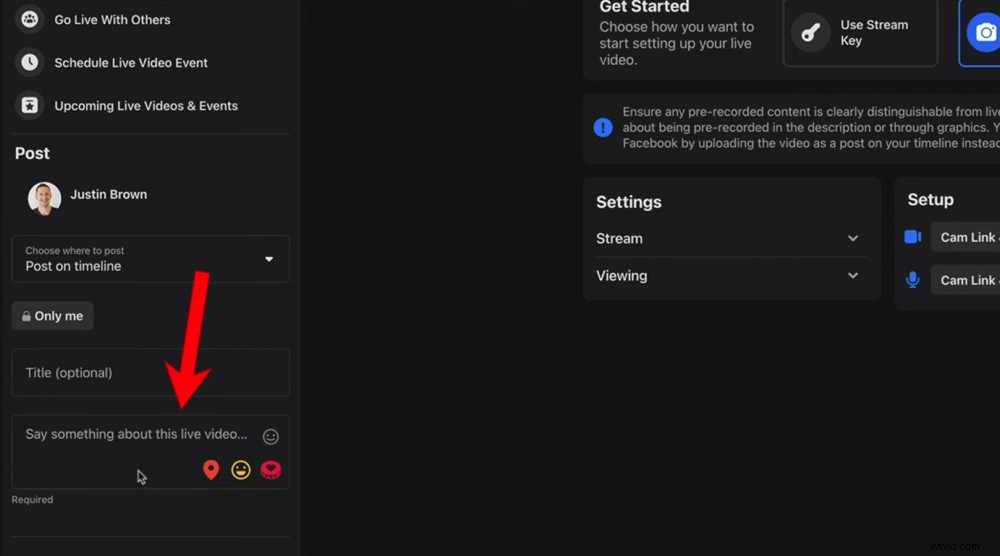
Nezapomeňte uvést název a popis, aby vaši sledující věděli, o čem živé video je
Dostanete odpočítávání 3, 2, 1 a pak budete živě! Objevíte se jako malá krabička v pravém rohu. Stisknutím tlačítka Maximalizovat přepnete živé vysílání na celou obrazovku.
Jakékoli komentáře nebo interakce od lidí se zobrazí v nabídce vlevo.
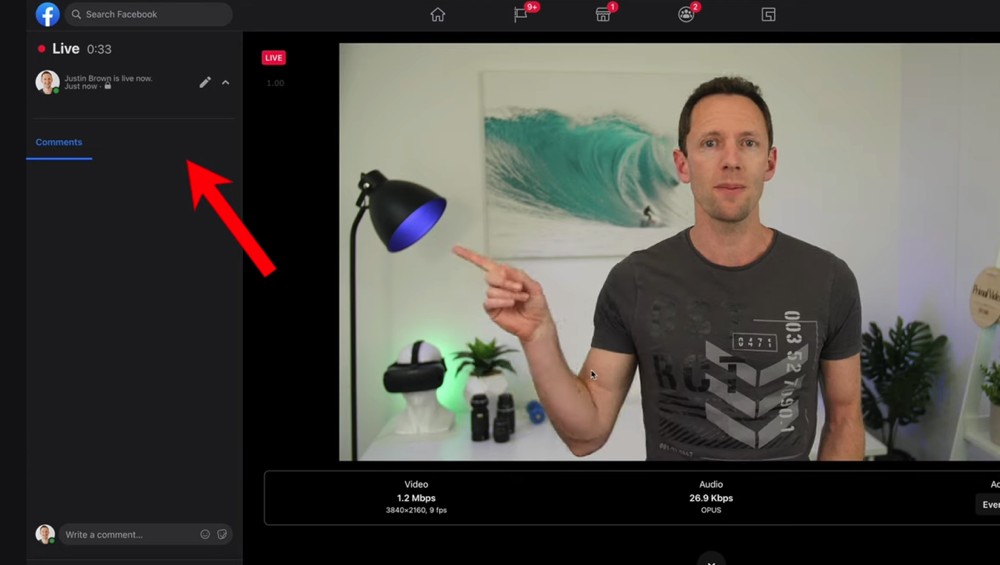
Komentáře a interakce od diváků se zobrazí v nabídce vlevo
Některá data pro váš přímý přenos se zobrazí pod obrazovkou. Pokud stisknete šipku dolů , budete přesměrováni na stránku s dalšími informacemi.
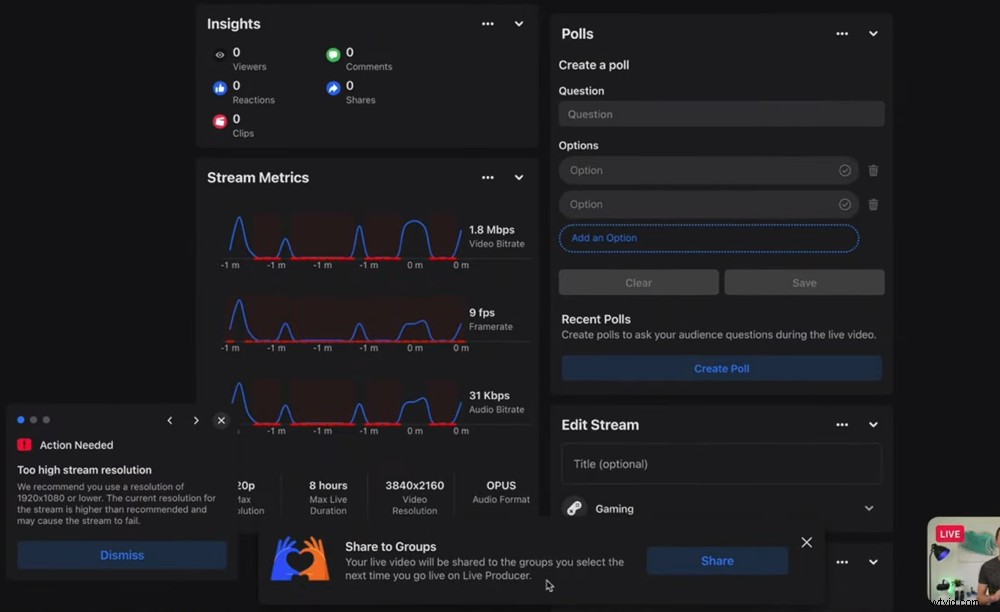
Když stisknete ikonu šipky dolů, zobrazí se spousta analýz a možností pro živé vysílání
Když to uděláte, vaše video bude minimalizováno – nebojte se! Nemusíte být celou dobu na vaší stránce.
Zde můžete:
- Podívejte se na živé statistiky
- Přístup k metrikám streamu
- Vytvořte anketu
- Upravit stream
- Zobrazit všechna upozornění týkající se vašeho živého přenosu
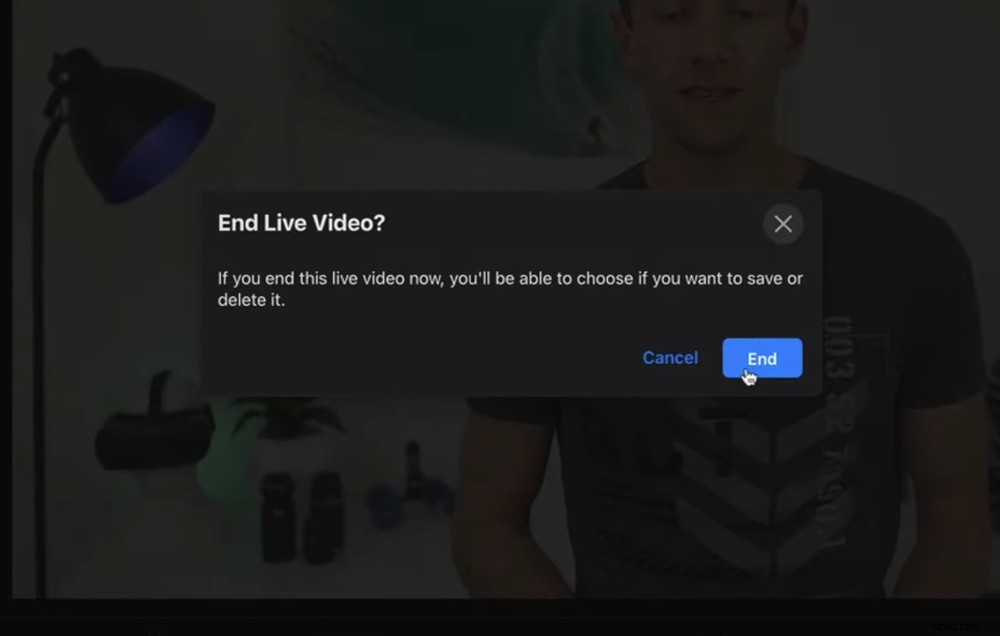
Stiskněte Ukončit živé video a poté Ukončit, až budete připraveni dokončit živý přenos
Až budete připraveni dokončit živý přenos, stiskněte Ukončit živé video . Poté vyberte Konec potvrdit.
Jak živě streamovat na Facebook v mobilu
Proces na mobilu je velmi podobný procesu na počítači.
Chcete-li začít, otevřete na svém zařízení iOS nebo Android aplikaci Facebook. Poté stiskněte Živě na domovské obrazovce.
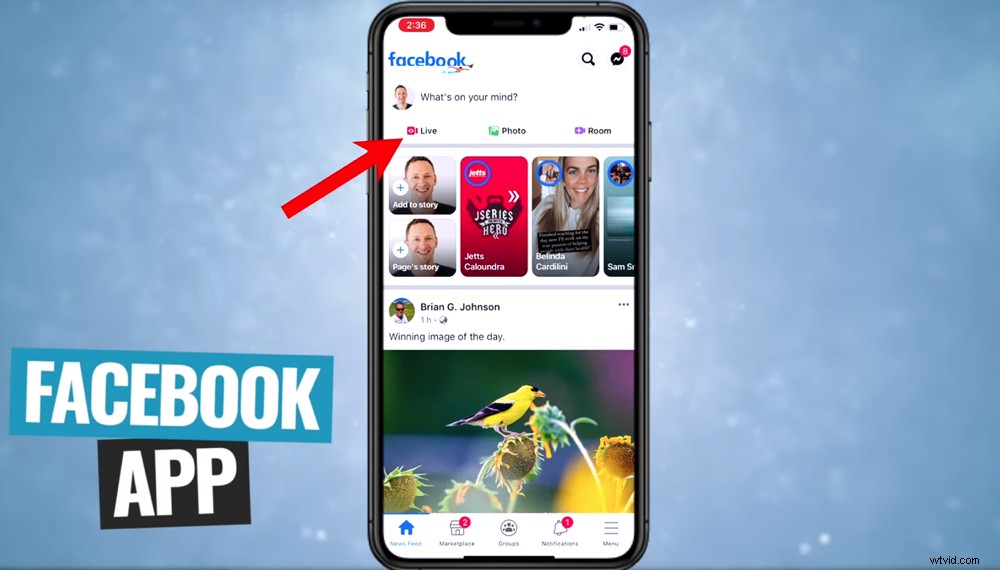
Stiskněte tlačítko Živě na domovské obrazovce aplikace Facebook
Pamatujte, že po stisknutí tlačítka Spustit živé video nelze orientaci změnit knoflík.
Pokud tedy chcete, aby byl váš život na výšku, začněte žít na výšku. Pokud chcete, aby byl živý přenos vodorovný, otočte telefon a poté spusťte živý přenos vodorovně.
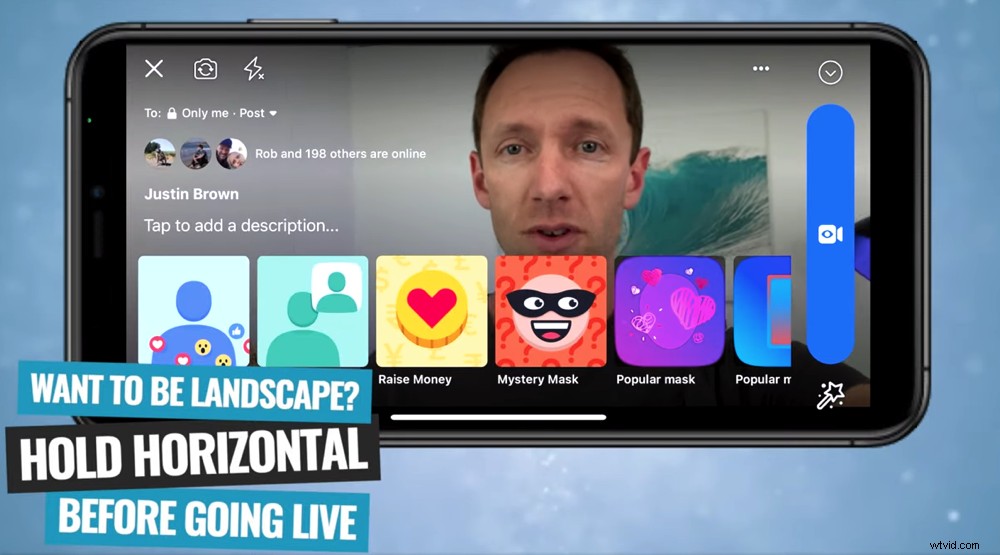
Před stisknutím tlačítka Spustit živé video se ujistěte, že jste nastavili orientaci svého živého Facebooku
Zde si popíšeme nástroje, ke kterým budete mít přístup:
- Ukončit ikona: opustit živé
- Překlopit tlačítko: překlopit fotoaparát
- Flash tlačítko: pro zapnutí nebo vypnutí blesku
- Komu: tlačítko: vyberte své publikum (Veřejnost, Přátelé, Přátelé kromě…, Pouze já)
- Klepnutím přidáte popis tlačítko: zde přidáte popis
- Filtry ikona: můžete do svého živého vysílání přidat jakékoli filtry nebo efekty (také vyděláte peníze během vašeho pobytu zde)
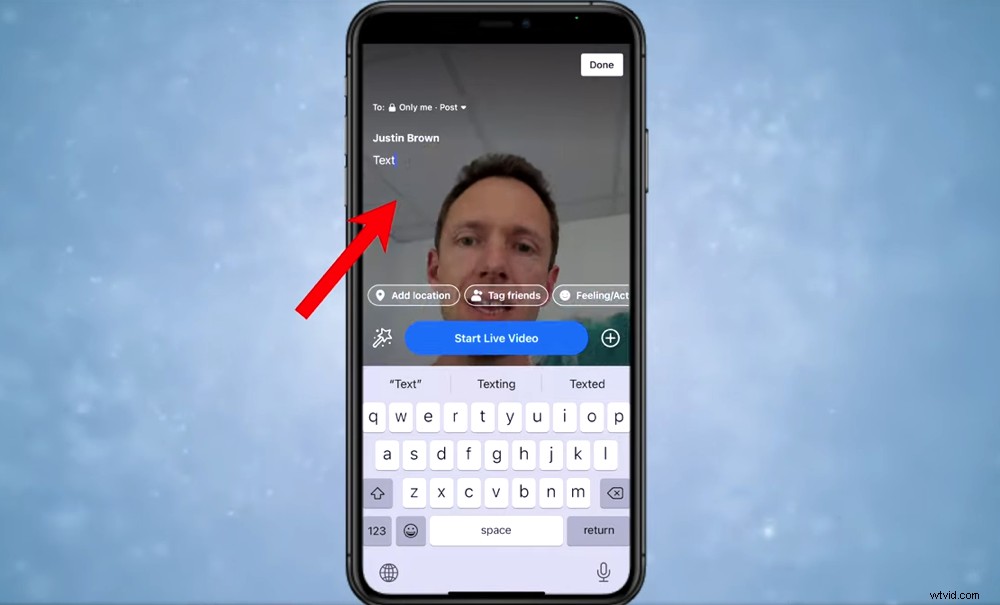
Před spuštěním nezapomeňte přidat popis
Můžete také Přidat polohu , Označte přátele a přidejte Pocit/aktivitu .
Po provedení těchto úprav stiskněte Spustit živé video . Není zde žádné odpočítávání, bude pouze červené ŽIVĚ ikonu v horním rohu.
Všechny komentáře se zobrazí ve spodní části obrazovky.
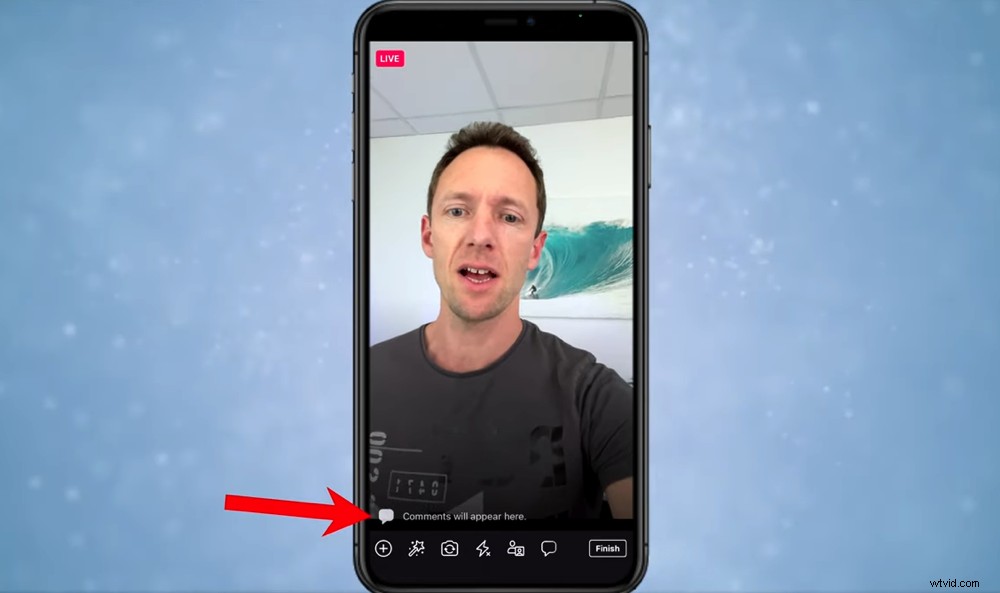
Stále budete moci zobrazit všechny komentáře u svého živého přenosu
Na komentáře můžete odpovědět klepnutím na Komentář ikona. Můžete také pozvat hosty a zobrazit seznam všech ve svém živém vysílání stisknutím tlačítka Host ikona.
Až budete připraveni ukončit živé vysílání, stiskněte Dokončit v pravém dolním rohu.
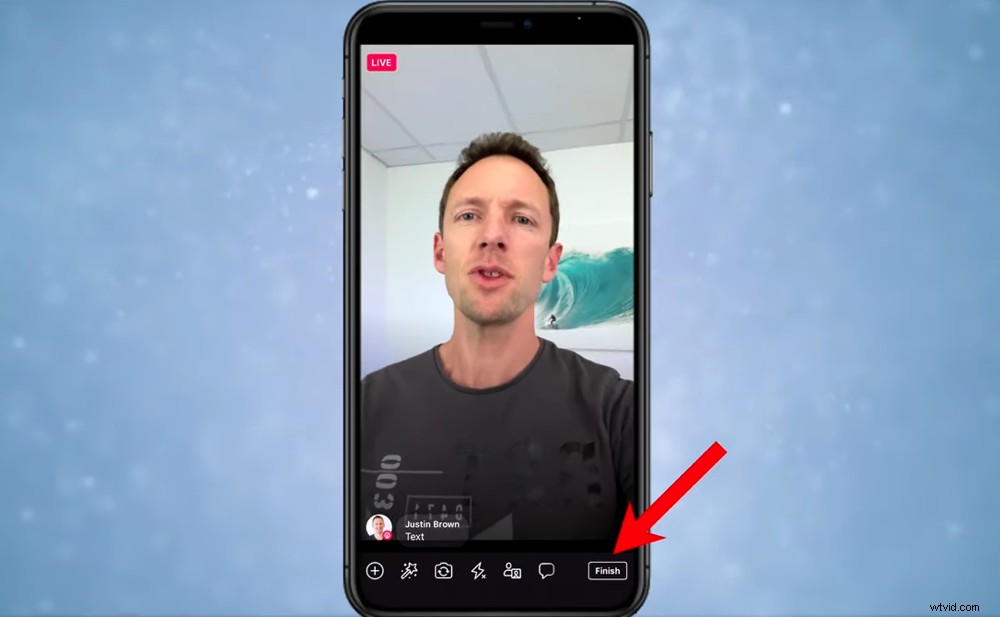
Až budete připraveni ukončit živé vysílání, stiskněte Dokončit
Po skončení živého přenosu budete mít možnost změnit, kdo může přímý přenos sledovat, kde je zveřejněn a v jaké kvalitě jej chcete uložit.
Zde můžete také stisknout Uložit chcete-li jej stáhnout, Smazat pokud jej nechcete uložit nebo zveřejnit, nebo sdílet až budete připraveni na sdílení živého vysílání.
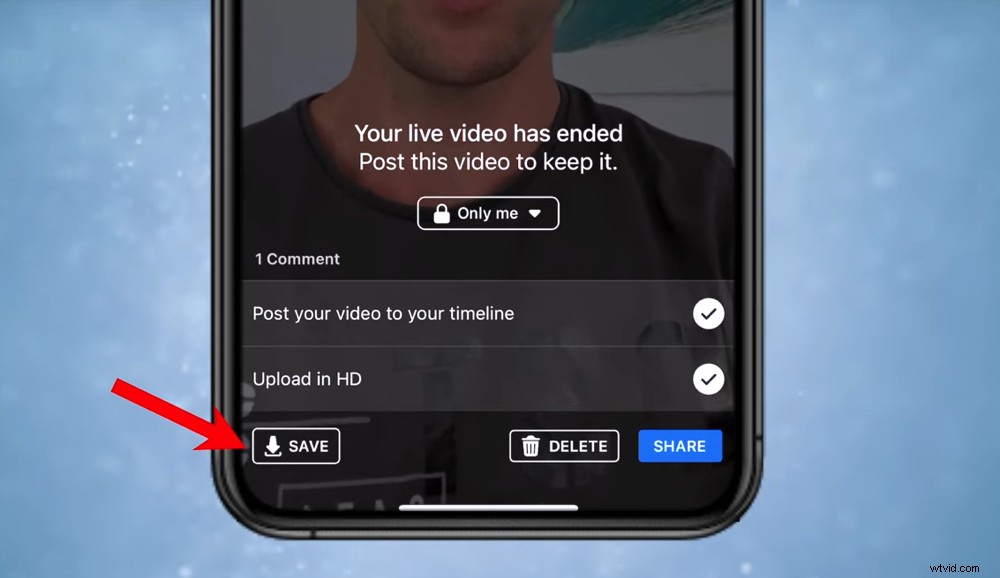
Po dokončení můžete upravit nastavení, uložit, smazat nebo sdílet živé video
Takto můžete živě na Facebooku používat nástroje, které Facebook poskytuje. Opět se jedná o jednoduchou možnost, která vám nedává přístup k žádné z profesionálnějších funkcí.
Pokud však hledáte něco s větším přizpůsobením a ovládáním, je k dispozici spousta softwaru a aplikací.
Jak živě streamovat na Facebook na Streamyard (počítač)
Pokud chcete profesionálnější nástroj pro živá videa na Facebooku, existuje spousta možností! Na ploše máte Ecamm Live, Wirecast, ManyCam, VMix, Be.Live a XSplit, jen málokdo.
Ze všech dostupných možností je naším oblíbeným všestranným zařízením pro Mac a PC právě StreamYard.
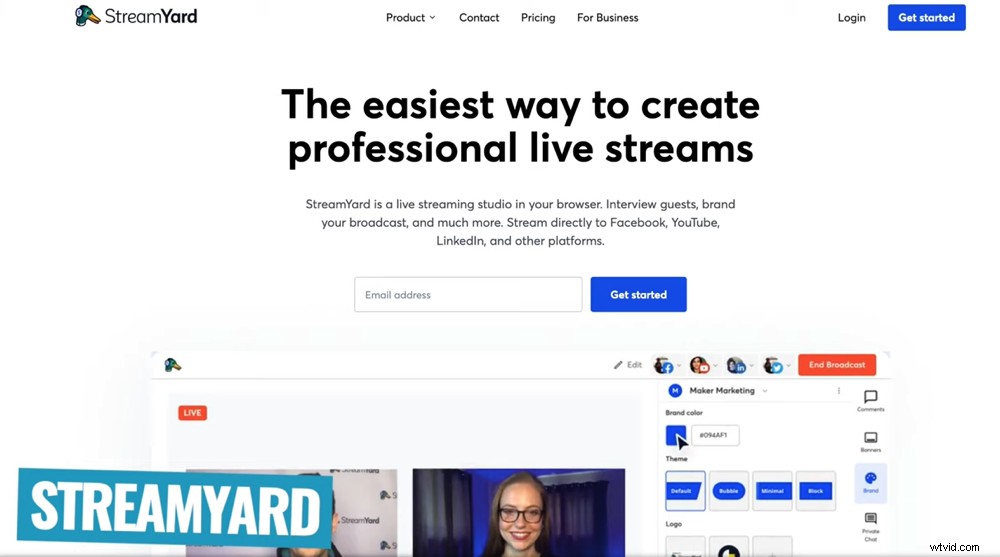
Pokud hledáte profesionálnější software, StreamYard je skvělá volba
StreamYard usnadňuje živé vysílání na Facebooku a na všech ostatních hlavních platformách. Je plný skvělých funkcí.
Ve StreamYard můžete přehrávat videa, komentovat komentáře a přivádět hromady hostů – to vše opravdu snadno.
Nemusíte ani stahovat a instalovat žádný software! StreamYard běží ve vašem prohlížeči, což znamená, že je multiplatformní. Dokonce to funguje opravdu dobře i na mobilních zařízeních.

Je velmi snadné přizpůsobit vzhled vašeho živého vysílání, když je na něm více hostů
Nejprve přejděte na streamyard.com. Vyberte Začínáme vytvořte si účet a poté se přihlaste.
Klikněte na Vytvořit vysílání a poté Nové vysílání . Vyberte stránku na Facebooku, na kterou chcete streamovat. Vložte název, popis a můžete naplánovat na později, pokud chcete.
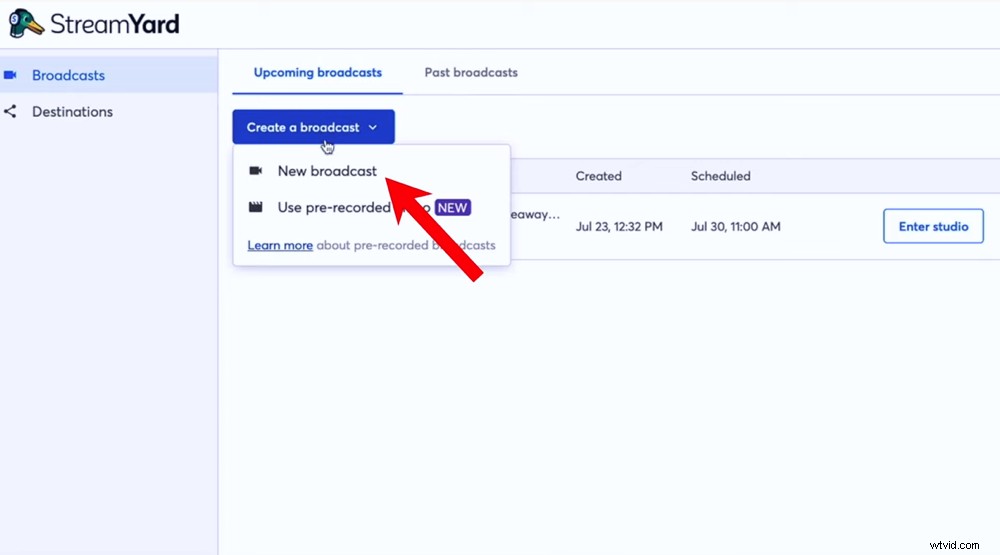
Jakmile jste přihlášeni, vyberte Nové vysílání
Jednou z opravdu skvělých věcí na StreamYard je to, že má zabudované vícenásobné streamování.
Takže tam, kde jste vybrali svou stránku na Facebooku, můžete také vybrat například svůj kanál YouTube. A poté bude StreamYard živě streamovat na oba účty sociálních sítí současně.
Dokonce přináší všechny komentáře z obou streamů do jednoho snadno spravovatelného chatovacího kanálu, se kterým můžete komunikovat.
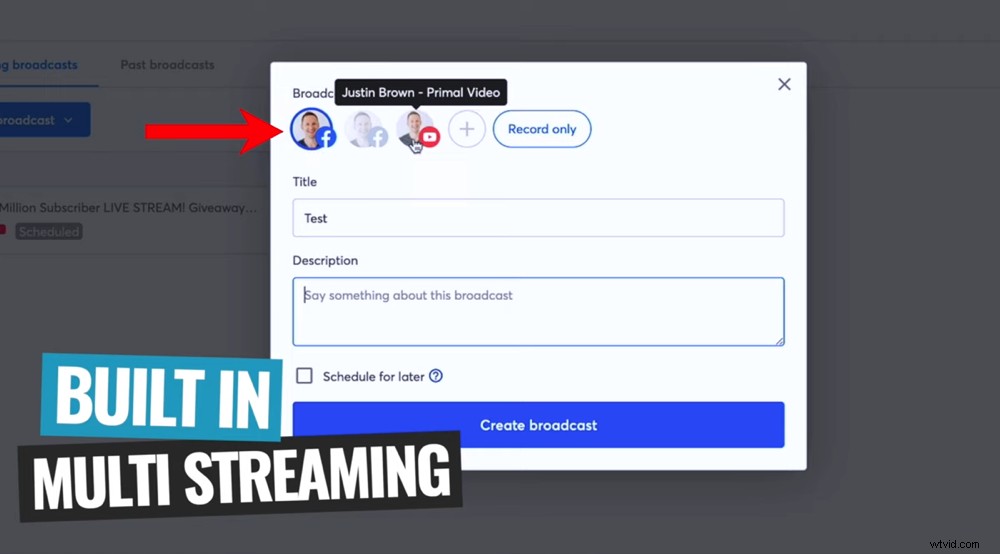
Se StreamYard můžete streamovat na více platforem současně
Až budete s těmito nastaveními spokojeni, stiskněte Vytvořit vysílání .
Pak je před vstupem do studia Broadcast potřeba nastavit pár věcí.
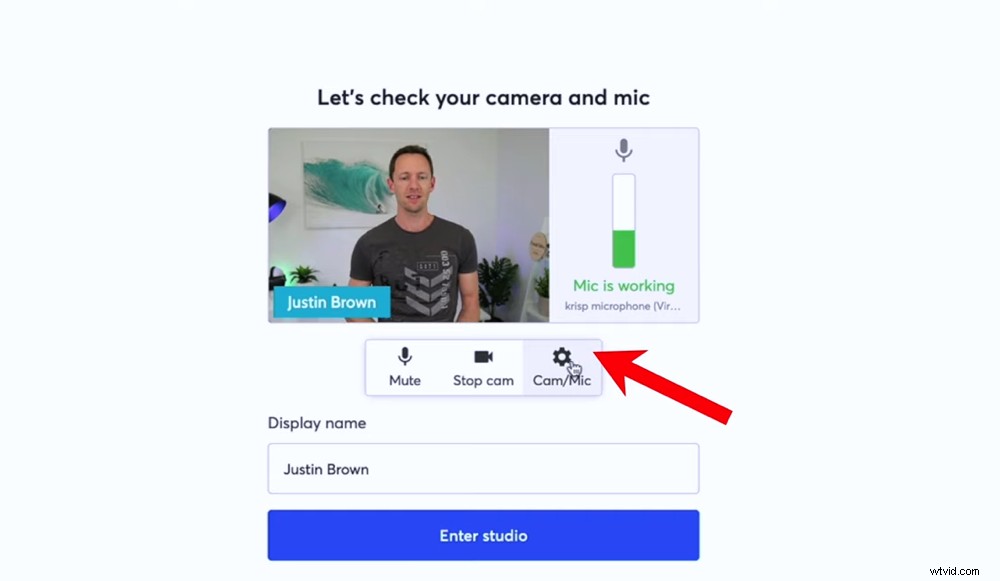
Přejděte do nastavení kamery a mikrofonu a nastavte kameru a mikrofon
Nejprve stiskněte Nastavení kamery/mikrofonu knoflík. Stejně jako na Facebooku si můžete vybrat kameru a mikrofon, které chcete používat. Můžete také povolit Zrušení ozvěny a Stereo zvuk .
Poté zadejte své jméno a stiskněte Enter studio a budete převedeni do studia Broadcast.
Až budete ve studiu, přejděte na malou vaši nahrávku dole a stiskněte Přidat do streamu . Tím se váš stream přesune do hlavní oblasti zobrazení.
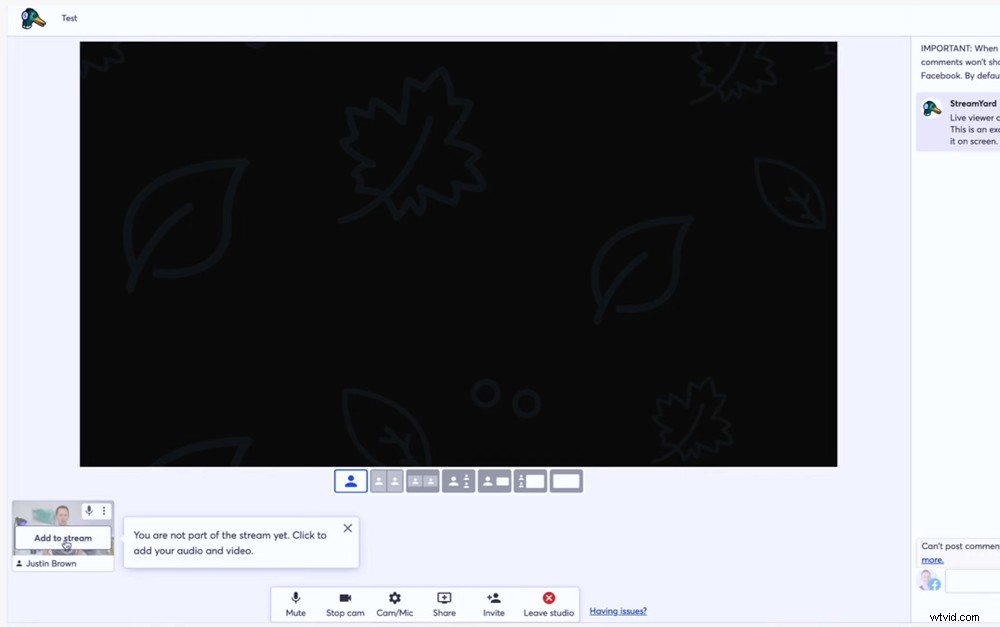
Ujistěte se, že jste na platformu přidali svůj videostream
V pravém menu máte přístup k:
- Komentáře: Zde se zobrazí všechny komentáře
- Bannery: Jsou to jako přednastavené titulky, které si můžete vytvořit před vysíláním (mohou to být otázky nebo jakýkoli text, který chcete, aby se na obrazovce zobrazoval, když jste živí)
- Značka: Zde si můžete přizpůsobit, jak vše vypadá – upravit barvu, motiv, logo, překryvné obrázky a videosoubory (prostě na ně klikněte, aby se zobrazily během živého vysílání)
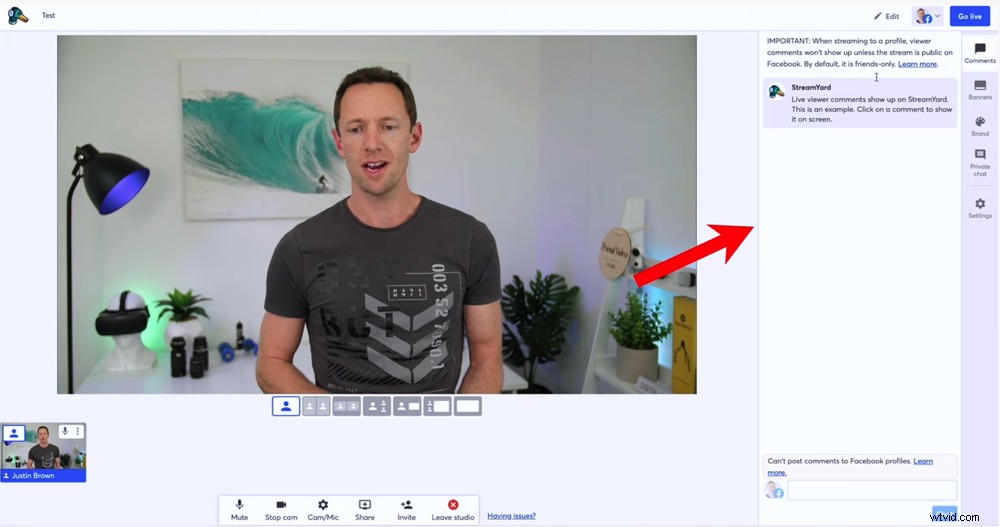
V pravé nabídce máte přístup ke komentářům, bannerům a značce
Chcete-li do svého živého přenosu přivést hosty, stiskněte Pozvat ve spodním menu. Bude vygenerován odkaz, který můžete zkopírovat a poslat komukoli, kdo se k vám chce připojit.
Jakmile se někdo připojí, jeho stream se zobrazí dole na hlavní zobrazovací ploše. Když je chcete přivést do svého streamu, jednoduše vyberte jejich video.
Pod hlavním displejem jsou předvolby, které vám umožňují také změnit vzhled streamu.
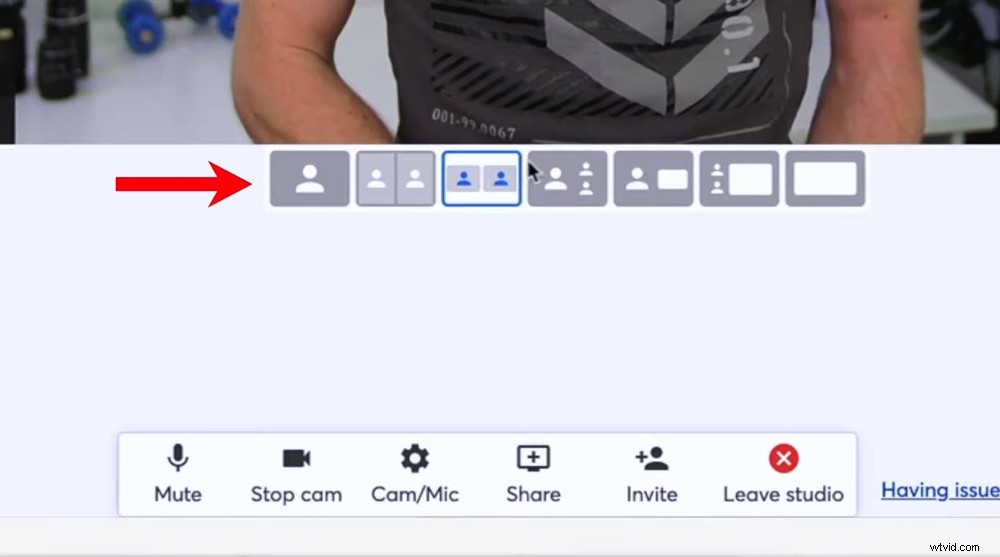
Vzhled svého živého přenosu si můžete přizpůsobit pomocí tlačítek pod hlavním displejem
Můžete také přidat komentář na obrazovce tak, že jej vyberete v Komentářích tab.
To vám umožní přidat zcela novou úroveň interakce se svým publikem – nejen potvrzovat jejich komentáře, ale také je prezentovat ve svém živém přenosu.
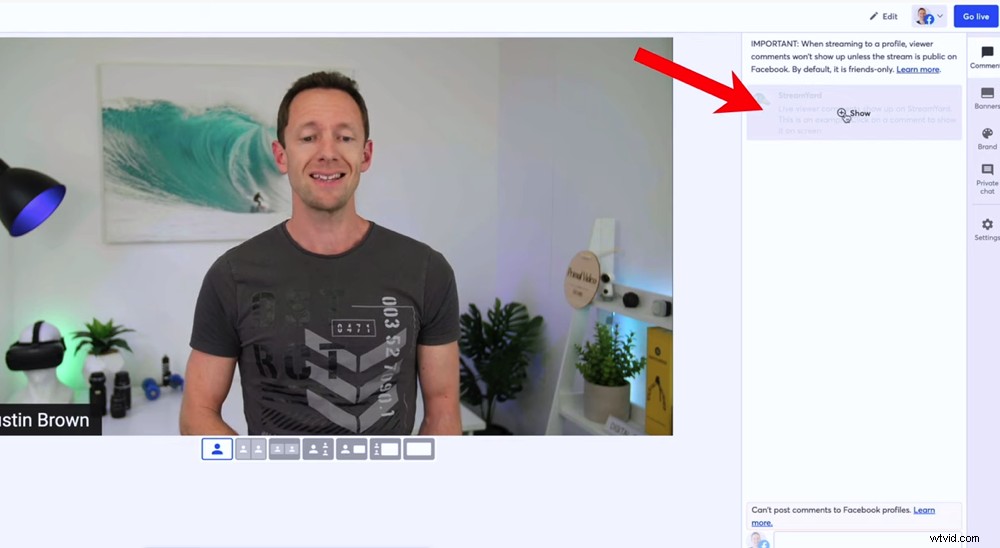
Dokonce můžete přidat komentáře, aby se objevily na obrazovce během živého přenosu
Až budete mít vše nastaveno, stiskněte Spustit živě tlačítko v pravém horním rohu.
Je zde spousta možností, které vám umožní přizpůsobit si život. Vyzkoušejte tedy všechny úžasné funkce a zjistěte, které vyhovují vašemu stylu živého vysílání.
Jak živě streamovat na Facebook na Streamyard (mobil)
Opět existuje tolik úžasných aplikací, které vám pomohou vytvářet skutečně vysoce kvalitní vysílání. K dispozici je Switcher Studio, Prism Live, Wirecast Go a Broadcast.me.
Až donedávna bylo naším hlavním doporučením pro živé vysílání na mobilu Prism Live. Ale to se teď všechno změnilo!
Funkce StreamYard fungují v mobilních webových prohlížečích tak dobře, že se to stalo naším nejlepším doporučením i pro mobily.
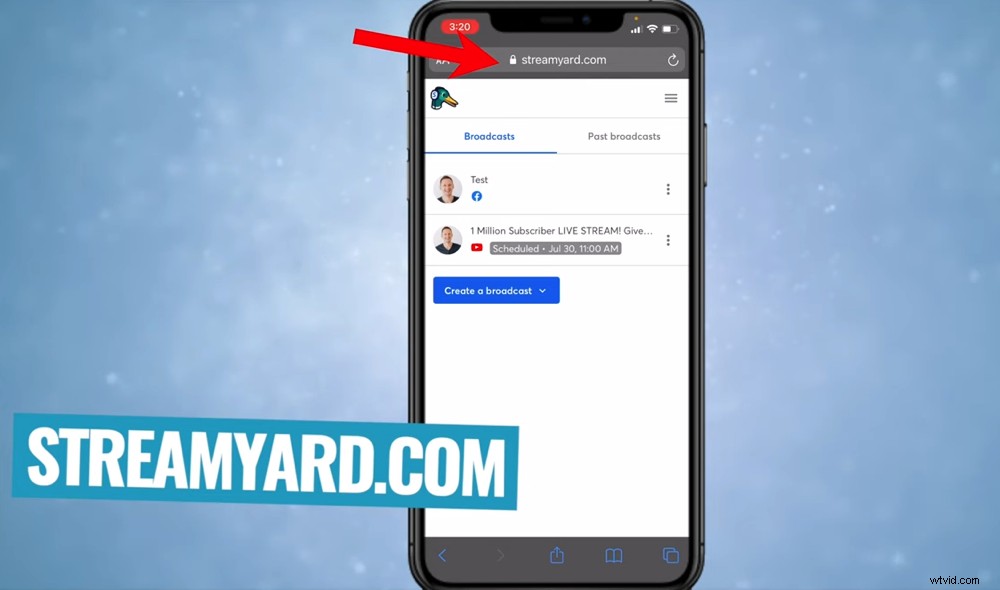
Chcete-li živé vysílání na mobilu, přejděte v mobilním prohlížeči na web StreamYard
Jediná věc, která se mírně liší mezi StreamYard na počítači a na mobilu, je rozhraní. Došlo k několika malým změnám, díky nimž je přístupnější pro mobilní zařízení.
Chcete-li začít, přejděte ve svém mobilním prohlížeči na stránku streamyard.com.
Jakmile se přihlásíte, přejděte na Vytvořit vysílání . Budete muset povolit přístup k mikrofonu a kameře. Poté před klepnutím na Vstoupit do studia upravte stejná nastavení jako na ploše .
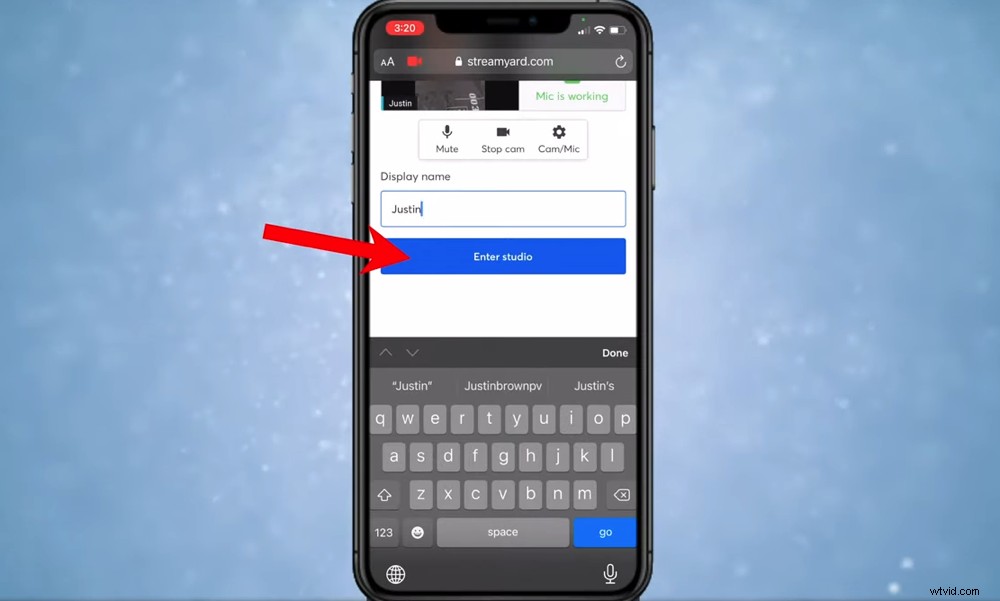
Upravte nastavení a poté stiskněte Enter studio
Všimnete si, že je vše stejné, až na to, že některé funkce jsou na jiném místě. Hlavní oblast zobrazení je tedy nahoře, zatímco sekce Komentáře, Bannery a Značka jsou dole.
PRO TIP: Pokud telefon otočíte vodorovně, obraz se rozšíří a rozhraní bude vypadat podobně jako desktopová verze.
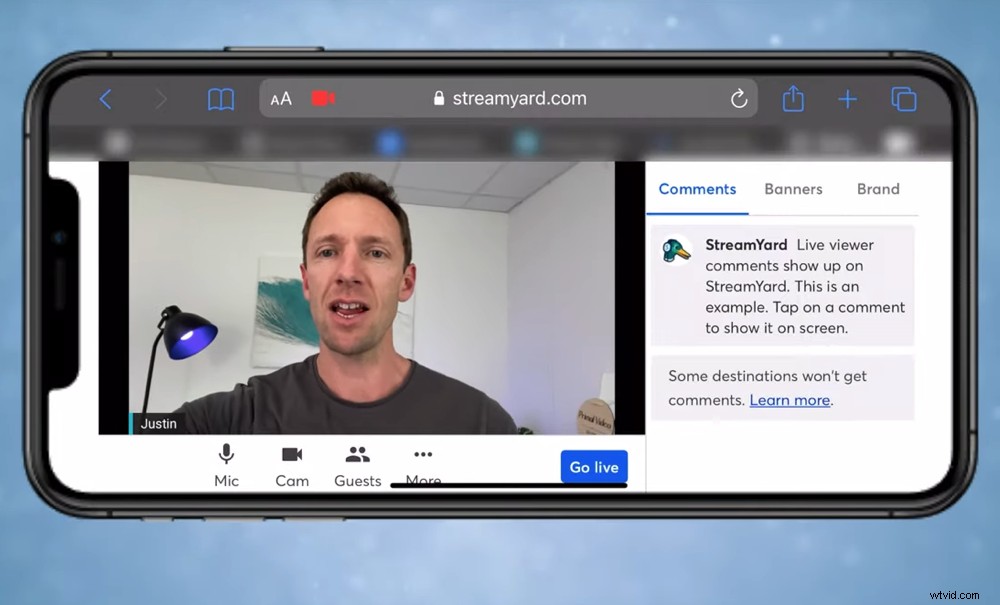
Orientaci živého přenosu můžete změnit změnou orientace telefonu
Jak můžete vidět, je opravdu výkonné, že můžete používat stejnou platformu na svém počítači a mobilním zařízení. Myslíme si, že je úžasné, že můžete přepínat mezi počítačem a mobilním zařízením pomocí stejného softwaru.
Cena StreamYard
Pro StreamYard existují tři cenové možnosti:
- Zdarma: V tomto plánu budete mít značku StreamYard na všech svých živých přenosech
- Základní – 20 $ měsíčně: Odstraňuje značku StreamYard a odemyká spoustu funkcí
- Profesionál – 39 $ měsíčně: Odstraňuje branding StreamYard a odemyká všechny funkce StreamYard, jako je full HD a jednotlivé zvukové nahrávky
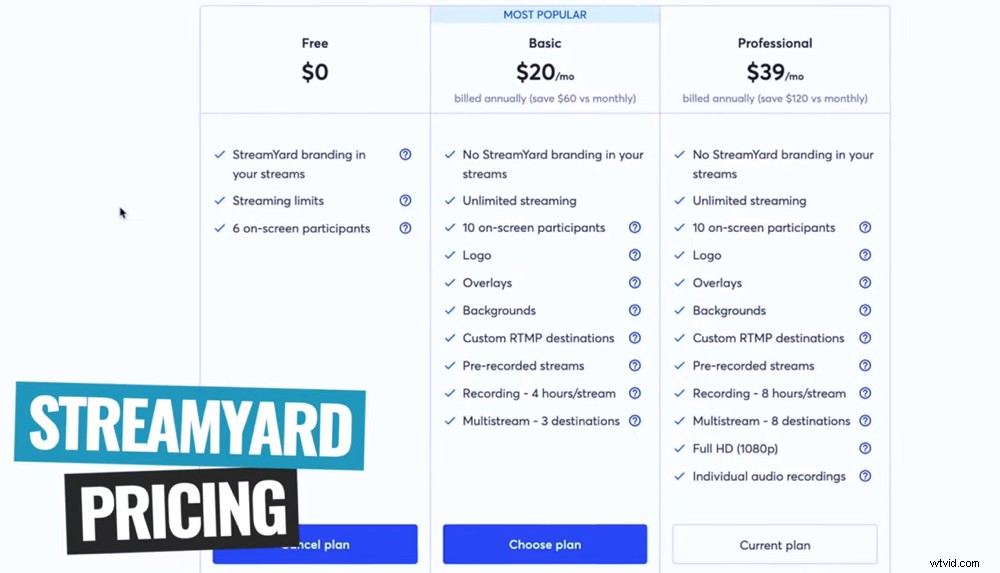
Pro StreamYard existují tři cenové možnosti
Doporučujeme zvolit Basic nebo Professional. Extra funkce rozhodně stojí za to a vaše živé přenosy budou vypadat mnohem lépe bez jakékoli značky StreamYard. Vyberte si však možnost, která vám vyhovuje.
Jaký je nejlepší způsob živého vysílání na Facebooku?
Pokud hledáte jednoduchý a základní způsob živého streamování na Facebooku, pak by pro vás byla dobrá volba aplikace Facebook nebo desktopové rozhraní Facebooku.
Pro ty, kteří chtějí více možností, více kontroly a profesionálnější živé vysílání – existuje spousta skvělého softwaru.
Právě teď je naším nejlepším všestranným nástrojem, který funguje na stolních i mobilních zařízeních, StreamYard.
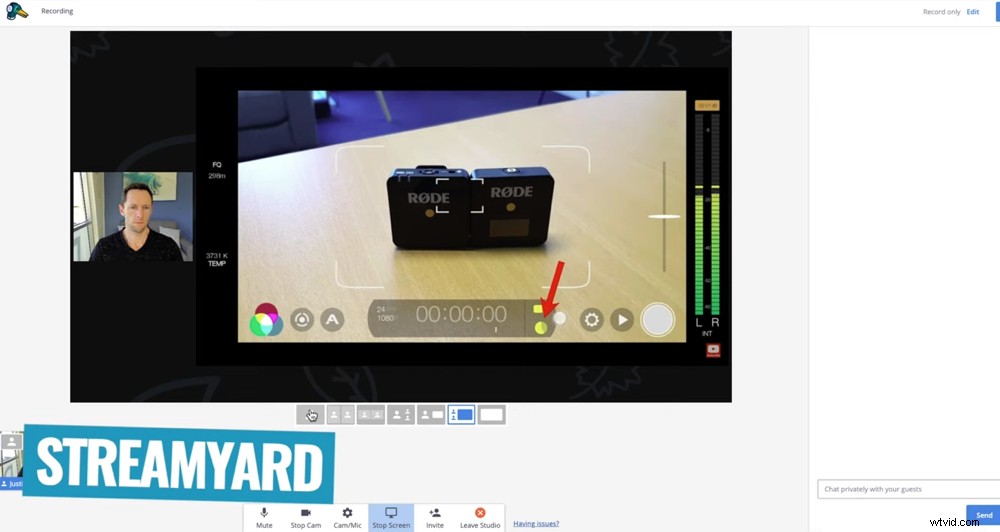
StreamYard je skvělá volba, pokud hledáte všestranný streamovací software
Díky tomu je pro vás tak snadné spravovat vše během živého přenosu. Nepotřebujete tým lidí. A nemusíte utrácet stovky dolarů za nejprofesionálnější software. To je důvod, proč milujeme StreamYard!
Samozřejmě existuje několik skvělých možností, pokud hledáte ještě pokročilejší software pro živé vysílání.
Nyní víte, jak používat Facebook Live
V tomto průvodci jsme pokryli vše, co potřebujete vědět o tom, jak začít živě na Facebooku.
Ať už chcete vytvořit základní nebo pokročilý Facebook live, existuje několik skvělých možností. Pokud hledáte úžasného všestranného pomocníka, StreamYard je skvělou volbou bez ohledu na to, jaké je vaše živé nastavení na Facebooku.
Doufáme, že se vám líbily i naše tipy na živé přenosy na Facebooku!
Pokud vám tento výukový program na Facebooku pomohl, sdílejte jej prosím na sociálních sítích nebo s ostatními, kteří by se také rádi dozvěděli více o živém streamování na Facebooku.
